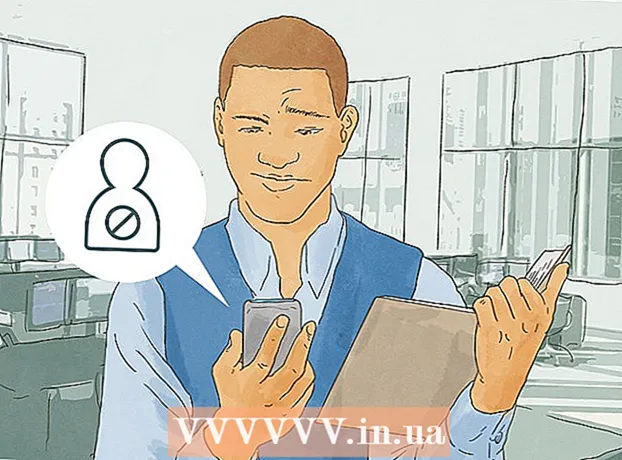作者:
John Pratt
创建日期:
11 二月 2021
更新日期:
1 七月 2024

内容
灰尘是您PC的最大敌人。随着灰尘堆积在风扇和组件上,您的PC呼吸和保持凉爽的麻烦将越来越多。这给硬件增加了负担,导致使用寿命缩短。定期清洁可以显着延长计算机的使用寿命,如果您继续保持该清洁状态,一次只需清洁几分钟即可。
踩
第4部分(共1部分):清洁外壳
 准备一个可以吹尘的地方。 您将使用压缩空气和真空吸尘器清除计算机中的大部分灰尘。因此,请准备一个可以吹除灰尘而不必担心其他东西变脏的地方。车库或工作台是不错的选择,或者,如果天气允许,您可以出门在外。
准备一个可以吹尘的地方。 您将使用压缩空气和真空吸尘器清除计算机中的大部分灰尘。因此,请准备一个可以吹除灰尘而不必担心其他东西变脏的地方。车库或工作台是不错的选择,或者,如果天气允许,您可以出门在外。 - 摆好桌子,您无需弯腰或将计算机放在地板上就可以轻松够到计算机。
 收集所有耗材。 您将需要:一把十字螺丝刀,压缩空气(在滤罐中或从压缩机中抽出),适合狭窄缝隙的小型真空吸尘器,牙刷和99%异丙醇。
收集所有耗材。 您将需要:一把十字螺丝刀,压缩空气(在滤罐中或从压缩机中抽出),适合狭窄缝隙的小型真空吸尘器,牙刷和99%异丙醇。 - 请勿使用带有金属尖端的旧式真空吸尘器,因为这些吸尘器通常接地不良,并且可能损坏组件。最好的选择是带有可伸缩塑料软管的新型手持式吸尘器。
- 牙刷应该是新的,并且刷毛柔软。
 关闭计算机,然后断开所有外围设备的连接。 关闭计算机,然后从背面断开所有电缆的连接。确保已断开显示器的连接,并且断开了USB电缆,以太网电缆,扬声器电缆和其他物品的连接。翻转电源上的开关,然后拔下电源线。
关闭计算机,然后断开所有外围设备的连接。 关闭计算机,然后从背面断开所有电缆的连接。确保已断开显示器的连接,并且断开了USB电缆,以太网电缆,扬声器电缆和其他物品的连接。翻转电源上的开关,然后拔下电源线。  翻转计算机侧面。 将计算机侧面放在桌子或工作台上。确保背面的连接器最靠近表面。连接器已连接至主板,可以帮助您确保卸下正确的侧面板。
翻转计算机侧面。 将计算机侧面放在桌子或工作台上。确保背面的连接器最靠近表面。连接器已连接至主板,可以帮助您确保卸下正确的侧面板。  卸下侧面板。 拧下将侧面板固定到位的螺钉。这些螺钉位于计算机的背面。大多数现代机箱都有指旋螺钉,您无需工具即可将其卸下,尽管您可能需要在较旧的机箱上使用螺丝刀,而翼形螺钉的螺丝可能过紧。
卸下侧面板。 拧下将侧面板固定到位的螺钉。这些螺钉位于计算机的背面。大多数现代机箱都有指旋螺钉,您无需工具即可将其卸下,尽管您可能需要在较旧的机箱上使用螺丝刀,而翼形螺钉的螺丝可能过紧。 - 将螺丝放在一旁,以免丢失。
 做一个第一真空。 取决于它的存在时间和周围环境,您可能会被一张可怕的图像所欢迎。灰尘易于积聚并结在部件上,整个内部可能覆盖有细灰色涂层。使用真空吸尘器扫过内部,将部件和缝隙上的大灰尘吸干净。
做一个第一真空。 取决于它的存在时间和周围环境,您可能会被一张可怕的图像所欢迎。灰尘易于积聚并结在部件上,整个内部可能覆盖有细灰色涂层。使用真空吸尘器扫过内部,将部件和缝隙上的大灰尘吸干净。 - 在内部移动吸尘器时,请注意不要用吸尘器的尖端撞到组件。许多组件的内部非常脆弱,弯曲的针脚和连接器会使您的硬件无法使用。
 使用压缩空气将灰尘吹出缝隙。 拿起您的压缩空气货车或空气压缩机,然后将其从难以触及的缝隙中吹出。使用真空吸尘器可减少因吹打而散落的灰尘量。
使用压缩空气将灰尘吹出缝隙。 拿起您的压缩空气货车或空气压缩机,然后将其从难以触及的缝隙中吹出。使用真空吸尘器可减少因吹打而散落的灰尘量。 - 请勿持续吹打,因为压缩空气罐会变得太冷而无法正确固定。
- 请勿将压缩空气直接吹到风扇上。风扇吹动会导致它们旋转的速度比其设计的速度快,从而可能损坏它们。
 用吸尘器和酒精清洁风扇。 使用真空吸尘器清除风扇叶片上的大量灰尘。用酒精轻拂牙刷,然后轻轻擦洗刀片上剩余的织物。
用吸尘器和酒精清洁风扇。 使用真空吸尘器清除风扇叶片上的大量灰尘。用酒精轻拂牙刷,然后轻轻擦洗刀片上剩余的织物。 - 如果先将他们带走,您可能会更轻松地接触到粉丝。为此,您必须首先卸下将风扇固定至框架的螺钉,然后断开将风扇连接至主板的电缆。确保密切注意风扇的插入位置,以便在完成清洁后可以轻松地重新连接风扇。
- 按照与最初安装方向相同的方向重新安装风扇。风扇向一个方向吹动,并且使气流方向反向会严重影响设备的冷却。大多数风扇的外壳顶部都有一个箭头,指示它的吹奏方式。
 要进行更彻底的清洁,请卸下这些组件。 虽然吸尘和除尘通常足以进行基本清洁,但取出单个组件使它们再次真正闪闪发光也很好。触摸内部组件之前,请确保已正确接地。卸下组件时,请将它们放在防静电的表面上,例如木材或橡胶。
要进行更彻底的清洁,请卸下这些组件。 虽然吸尘和除尘通常足以进行基本清洁,但取出单个组件使它们再次真正闪闪发光也很好。触摸内部组件之前,请确保已正确接地。卸下组件时,请将它们放在防静电的表面上,例如木材或橡胶。 - 您可以通过以下方法将图形卡取出来:拧下将其固定至机箱的螺钉,松开下方的卡舌,然后一次轻轻地将其全部拉出。您可能必须拔下电源线才能将其完全取出。将图形卡放在您的工作表面上,然后使用刷子和酒精清除顽固的灰尘。
- 卸下硬盘驱动器和所有光盘驱动器将使它们的清洁更加容易,因为它们通常被塞在难以触及的插槽中。要卸下这些驱动器,通常必须打开机箱的两侧,以便可以接触到连接驱动器各侧的螺钉。大多数光盘驱动器是从机箱前部卸下螺丝后取出的。
- 通过卸下CPU冷却器,可以消除散热器上的裂纹并将灰尘从风扇中刷出。散热器的安装方式多种多样,因此在尝试卸下散热器之前,请查阅说明文件。有些要求您从主板背面卸下支架。如果您取出CPU散热器,则需要在重新安装之前涂上新的导热油脂层。
 擦去所有灰尘。 根据情况,您可能会为风扇和气流设置一些格栅。使用压缩空气从外壳内部吹气,然后从外部在格栅上用羽毛除尘器擦拭。
擦去所有灰尘。 根据情况,您可能会为风扇和气流设置一些格栅。使用压缩空气从外壳内部吹气,然后从外部在格栅上用羽毛除尘器擦拭。
第2部分,共4部分:清洁键盘
 拔下键盘。 如果您只是用吸尘器检查键盘,最好先拔掉它的插头。这降低了静电放电造成损坏的风险。
拔下键盘。 如果您只是用吸尘器检查键盘,最好先拔掉它的插头。这降低了静电放电造成损坏的风险。  使用吸尘器。 您可以通过在键盘上运行真空吸尘器的尖端来快速清洁键盘。按下按钮以到达所有缝隙。
使用吸尘器。 您可以通过在键盘上运行真空吸尘器的尖端来快速清洁键盘。按下按钮以到达所有缝隙。  颠倒摇动键盘。 将键盘上下颠倒放在易于清洁的表面或不需要的表面(例如外面)上。上下颠倒并摇动键盘,将您的手穿过各键。您应该看到很多污垢掉落。
颠倒摇动键盘。 将键盘上下颠倒放在易于清洁的表面或不需要的表面(例如外面)上。上下颠倒并摇动键盘,将您的手穿过各键。您应该看到很多污垢掉落。  拔下钥匙。 如果要彻底清洁键盘,则需要卸下所有键,以便可以清洁它们,并且可以访问键盘内部。卸下键可能会有些麻烦,但是有时您不得不在键盘开始磨损时需要更换键盘。
拔下钥匙。 如果要彻底清洁键盘,则需要卸下所有键,以便可以清洁它们,并且可以访问键盘内部。卸下键可能会有些麻烦,但是有时您不得不在键盘开始磨损时需要更换键盘。 - 垂直向下按该键将其删除。将平整的物体(例如汽车钥匙或平头螺丝刀)放在要卸下的钥匙下。轻轻撬起钥匙直到松动。重复此过程,直到所有键都被拔出。
- 空格键可能会有些棘手,您可能希望将其保留在原处。
- 卸下所有键之前,请为键盘拍照,以便您可以轻松查看它们所属的位置。
 拆开键盘。 卸下所有键后,您可以拆开键盘盒。将键盘翻转过来,然后松开将其固定在一起的所有螺钉。将不同部分分开,并密切注意所有内容的连接位置。
拆开键盘。 卸下所有键后,您可以拆开键盘盒。将键盘翻转过来,然后松开将其固定在一起的所有螺钉。将不同部分分开,并密切注意所有内容的连接位置。 - 不同的键盘以不同的方式分解,甚至有些键盘甚至无法拆卸。
 清洗组件。 拆开键盘后,您可以开始清洗大多数组件。任何仅由塑料制成的物品都可以在洗碗机中清洗或用手清洗。按键可以单独手洗,也可以放在洗碗机的密闭篮子中。
清洗组件。 拆开键盘后,您可以开始清洗大多数组件。任何仅由塑料制成的物品都可以在洗碗机中清洗或用手清洗。按键可以单独手洗,也可以放在洗碗机的密闭篮子中。 - 大多数键盘具有橡胶化合物,可提供键的弹性。这完全是非电子的,可以在洗碗机中或用热水和肥皂清洗。
- 什么都没有电路板或接线,也不是任何电缆。您可以用酒精和刷子用手清洁这些物品。
 安装键盘。 一切都洗净并有足够的时间晾干后,您可以将所有东西放回原处。重建键盘,并确保所有组件都按照拆下的相同方式重新组装。当您重新按下琴键时,请参考键盘上的照片。
安装键盘。 一切都洗净并有足够的时间晾干后,您可以将所有东西放回原处。重建键盘,并确保所有组件都按照拆下的相同方式重新组装。当您重新按下琴键时,请参考键盘上的照片。 - 您可以通过直接按键盘上的键来重新附加键。
- 重新组装之前,请确保所有物品都完全干燥且凉爽。重新连接键盘时,如果存在水分,可能会损坏键盘。
4之3:清洁鼠标
 断开鼠标。 清洁鼠标之前,请确保已将其从计算机上断开。这样可以防止在清洁过程中对鼠标造成任何损坏。
断开鼠标。 清洁鼠标之前,请确保已将其从计算机上断开。这样可以防止在清洁过程中对鼠标造成任何损坏。  清洁按钮。 使用蘸有酒精的布或刷子,并用其轻轻擦洗按钮。用牙签穿过两个按钮之间的缝隙,并清除其中的碎屑。擦拭使用鼠标时触摸或摩擦的所有表面。
清洁按钮。 使用蘸有酒精的布或刷子,并用其轻轻擦洗按钮。用牙签穿过两个按钮之间的缝隙,并清除其中的碎屑。擦拭使用鼠标时触摸或摩擦的所有表面。  清洁镜头。 将鼠标翻转过来,看一下底部的镜头。用压缩空气吹去多余的污垢,然后用蘸有酒精的棉签擦拭镜头,以去除灰尘。
清洁镜头。 将鼠标翻转过来,看一下底部的镜头。用压缩空气吹去多余的污垢,然后用蘸有酒精的棉签擦拭镜头,以去除灰尘。  清洁垫子。 大多数老鼠的底部都有小橡胶垫。这些帮助鼠标在鼠标垫上滑动。请使用蘸有酒精的湿布清洁附着在清洁垫上的灰尘。同时立即擦拭整个底部。
清洁垫子。 大多数老鼠的底部都有小橡胶垫。这些帮助鼠标在鼠标垫上滑动。请使用蘸有酒精的湿布清洁附着在清洁垫上的灰尘。同时立即擦拭整个底部。  清洁鼠标垫。 根据垫子的类型,薄薄的灰尘和污垢可能会积聚在鼠标垫的表面上。大多数鼠标垫都可以安全地放入洗碗机中,但是您也可以用手清洗它们。
清洁鼠标垫。 根据垫子的类型,薄薄的灰尘和污垢可能会积聚在鼠标垫的表面上。大多数鼠标垫都可以安全地放入洗碗机中,但是您也可以用手清洗它们。
第4部分(共4部分):清洁显示器
 关闭显示器。 确保显示器与计算机断开连接。这样可以防止任何静电积聚。
关闭显示器。 确保显示器与计算机断开连接。这样可以防止任何静电积聚。  用干布擦去灰尘。 使用超细纤维布或其他软布将屏幕轻轻擦拭。请勿刮擦任何东西或尝试擦去灰尘。只需在屏幕上来回滑动擦拭布即可捕获灰尘。
用干布擦去灰尘。 使用超细纤维布或其他软布将屏幕轻轻擦拭。请勿刮擦任何东西或尝试擦去灰尘。只需在屏幕上来回滑动擦拭布即可捕获灰尘。 - 请勿使用纸巾,卫生纸或纸巾-这些纸通常很粗糙,会损坏屏幕。
 制作清洁溶液。 您可以购买专用清洁剂,但可以通过将蒸馏水与白醋以50/50的溶液混合来快速廉价地制造自己的清洁剂。将其轻拍或喷在抹布上,然后在屏幕上轻轻滑动。
制作清洁溶液。 您可以购买专用清洁剂,但可以通过将蒸馏水与白醋以50/50的溶液混合来快速廉价地制造自己的清洁剂。将其轻拍或喷在抹布上,然后在屏幕上轻轻滑动。 - 切勿将清洁剂直接喷在屏幕上,因为它可能渗入内部并损坏组件。
- 请勿使用含有氨水或乙醇的清洁剂。
尖端
- 定期清洁计算机以使其处于最佳状态。每六个月清洁一次可保持其良好性能,但是如果您吸烟或养宠物,则应更频繁地进行清洁。